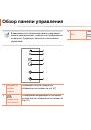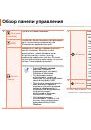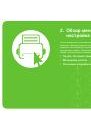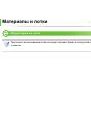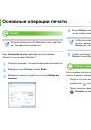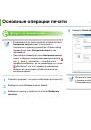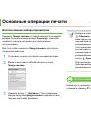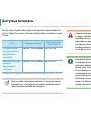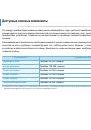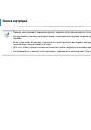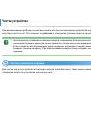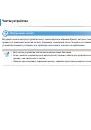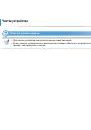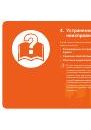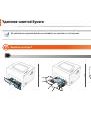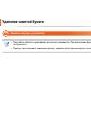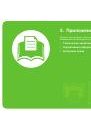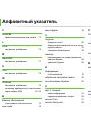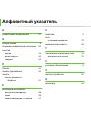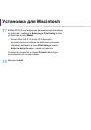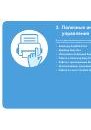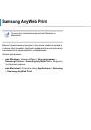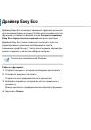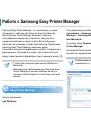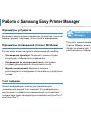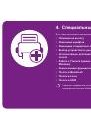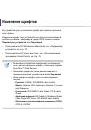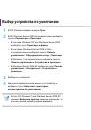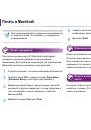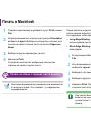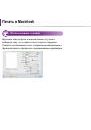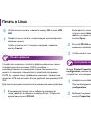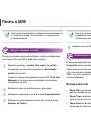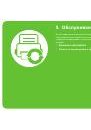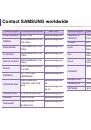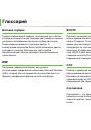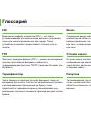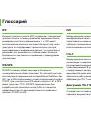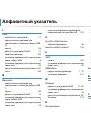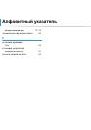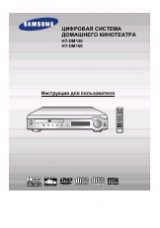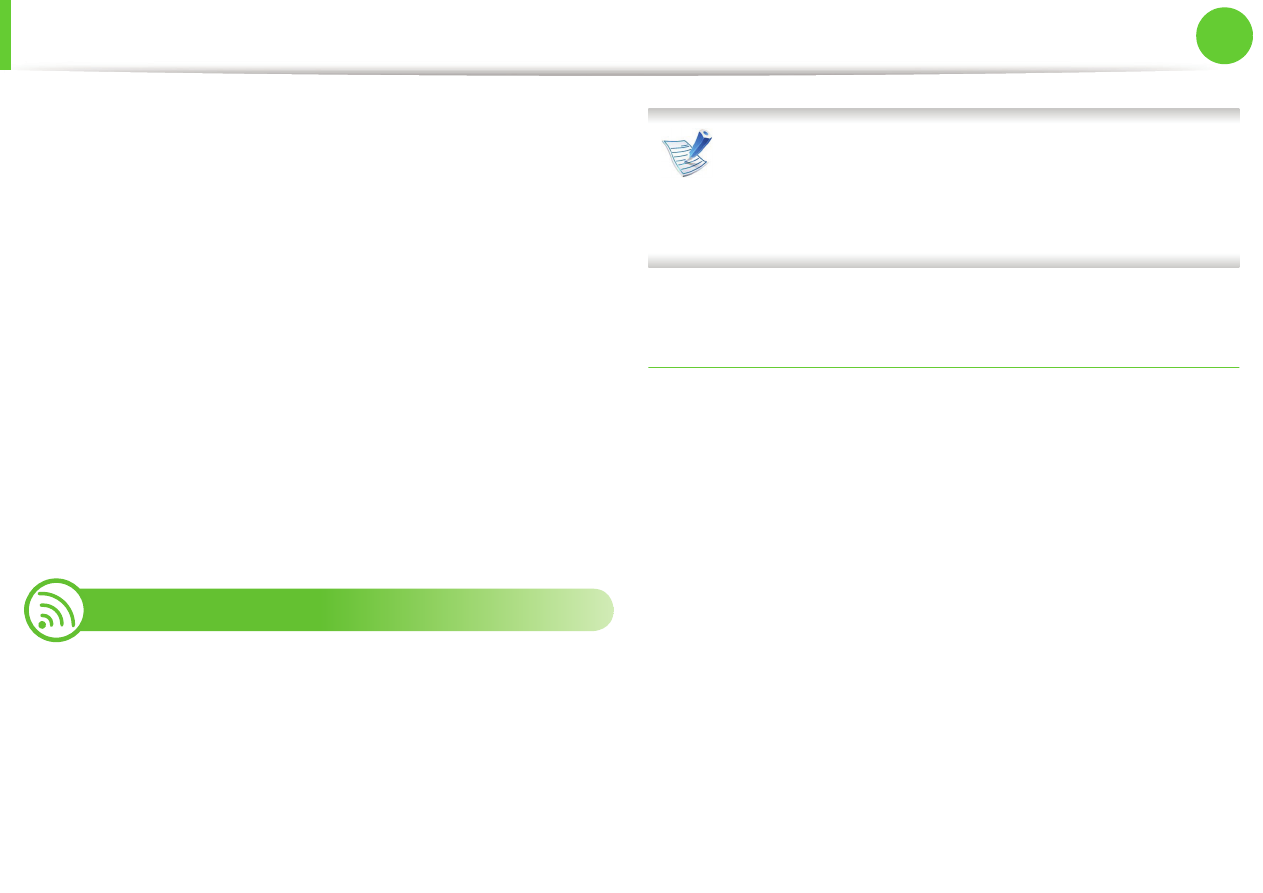
Установка
драйвера
по
сети
25
2.
Использование
устройства
,
подключенного
к
сети
19
Укажите
имя
очереди
в
поле
Queue
.
Если
не
удается
определить
имя
очереди
для
сервера
печати
,
сначала
воспользуйтесь
очередью
по
умолчанию
.
20
В
Mac
О
S 10.4,
если
функция
автоматического
выбора
не
работает
,
выберите
Samsung
в
Print Using
и
имя
устройства
в
поле
Model
.
•
Если
функция
автоматического
выбора
не
работает
,
в
Mac OS X 10.5 - 10.6
выберите
элемент
Select Printer Software
и
имя
устройства
в
Using
.
21
Щелкните
Add
.
Устройство
появится
в
списке
Printer List
и
будет
использоваться
по
умолчанию
.
8
Linux
Чтобы
установить
программное
обеспечение
для
принтера
и
сканера
в
системе
Linux,
загрузите
пакет
ПО
с
веб
-
сайта
компании
Samsung (http://www.samsung.com/printer).
Для
установки
другого
ПО
:
•
См
.
раздел
•
См
.
раздел
Установите
драйвер
Linux
и
добавьте
сетевой
принтер
1
Убедитесь
в
том
,
что
устройство
включено
и
подключено
к
локальной
сети
.
Кроме
того
,
устройству
должен
быть
назначен
IP-
адрес
.
2
Загрузите
пакет
Unified Linux Driver
с
веб
-
сайта
компании
Samsung.
3
Распакуйте
файл
UnifiedLinuxDriver.tar.gz
и
откройте
созданный
каталог
.
4
Дважды
щелкните
значок
install.sh
в
папке
Linux
.
5
Откроется
окно
установки
Samsung.
Щелкните
Continue
.
6
Откроется
окно
мастера
добавления
принтеров
.
Нажмите
кнопку
Next
.